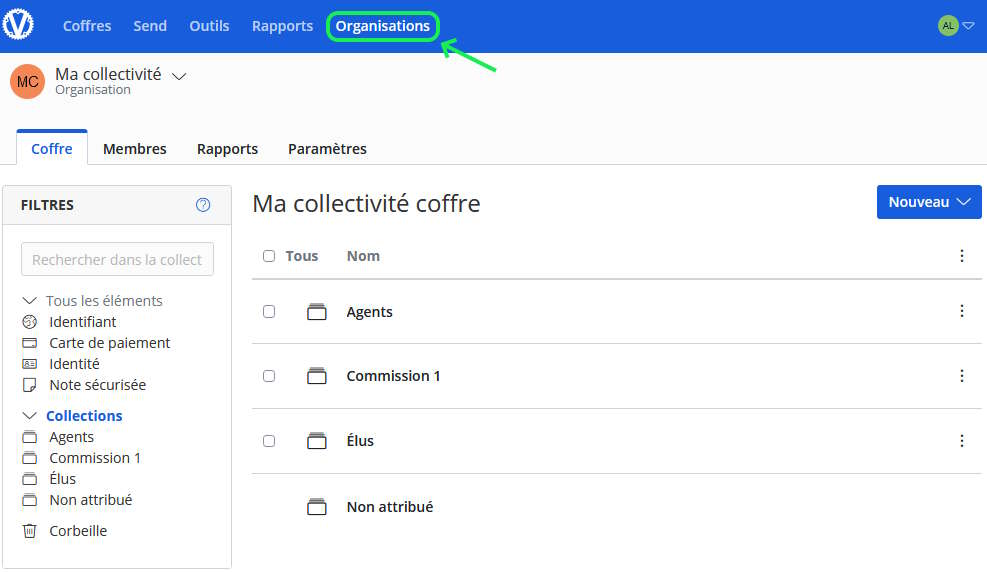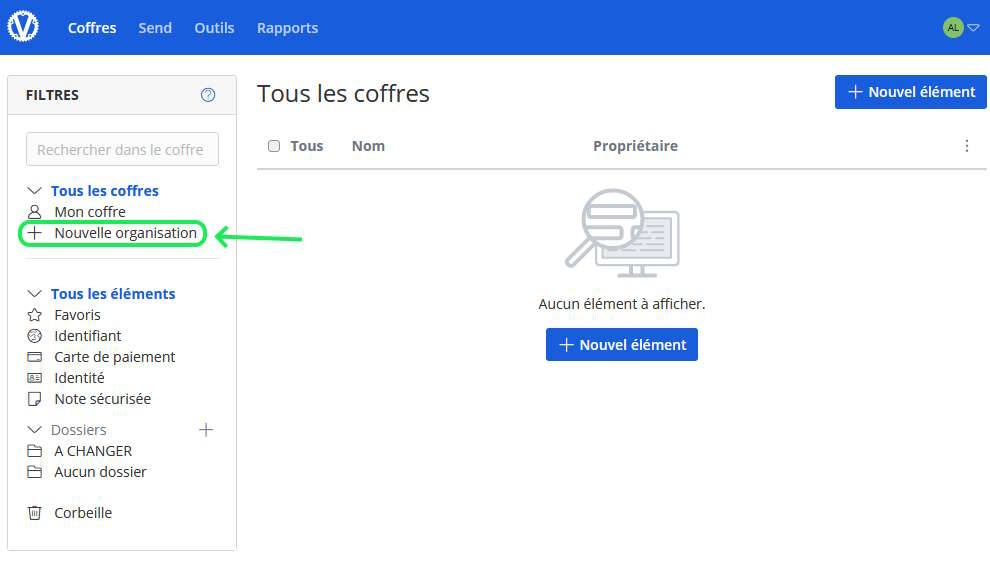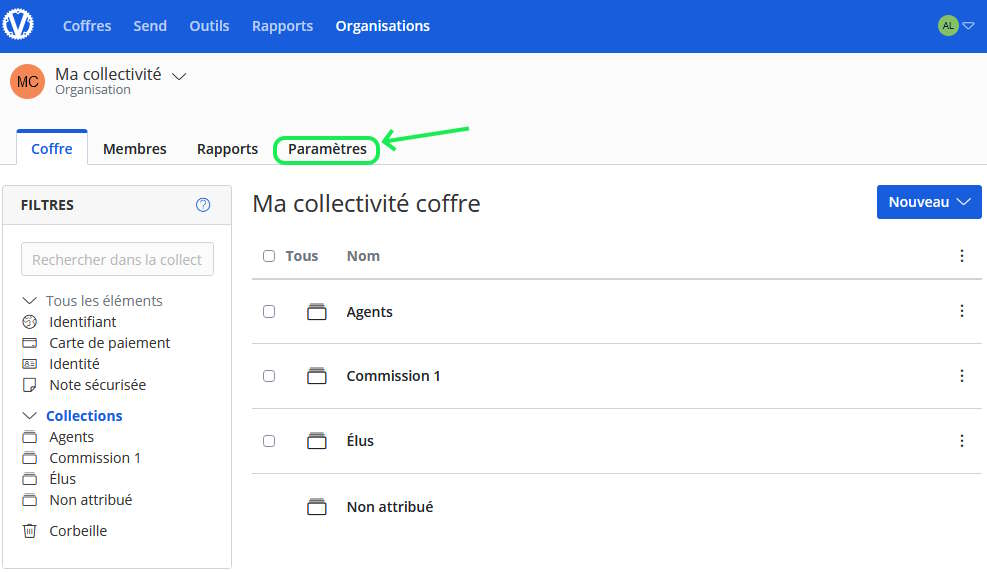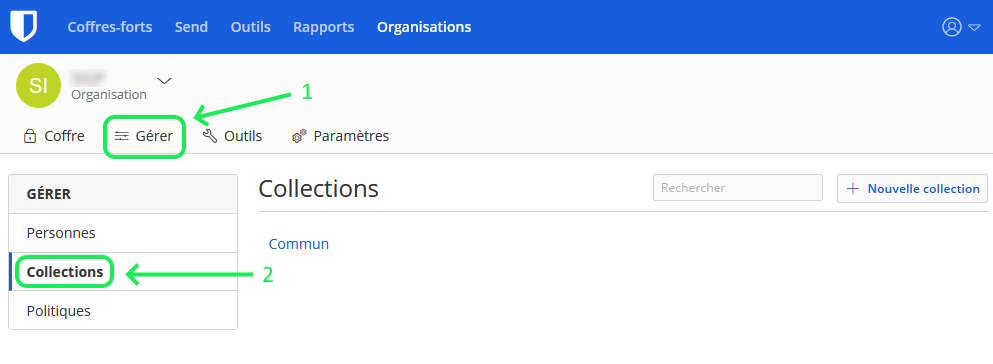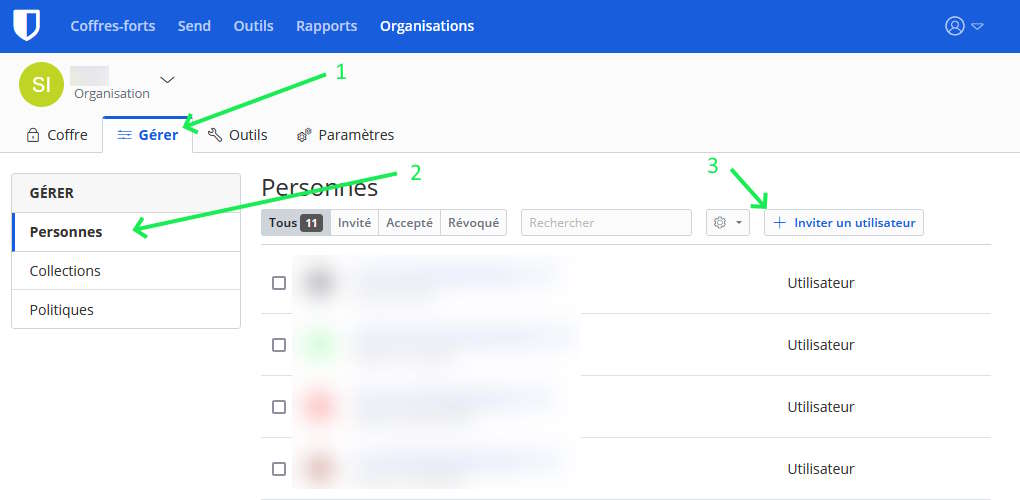Que sont les organisations ?
Les organisations Bitwarden relient les utilisateurs et les éléments de coffre-fort entre eux pour un partage sécurisé des logins, notes, cartes et identités appartenant à l'organisation. Les organisations peuvent être une famille, une équipe, une entreprise ou tout autre groupe de personnes nécessitant un partage sécurisé des données. Les organisations ont un coffre-fort unique, où les administrateurs peuvent gérer les éléments, les utilisateurs et les paramètres de l'organisation :Configuration des comptes Bitwarden
Les organisations Bitwarden permettent plusieurs utilisateurs de partager en toute sécurité des informations d'identification appartenant à l'organisation.Configurer votre organisation
Si vous n'avez pas déjà d'organisation, voici la démarche :- Dans votre coffre-fort Web, sélectionnez le bouton Nouvelle organisation :
- Saisissez un nom d'organisation et une adresse électronique.
- Sélectionnez Soumettre pour terminer la création de votre organisation.
Apprenez à connaître votre organisation
Une fois créé, vous atterrirez dans la chambre forte de votre organisation, qui est le centre de toutes les activités de partage et d'administration de l'organisation. En tant que propriétaire (ou administrateurice) de l'organisation, vous pourrez voir votre chambre forte, gérer les utilisateurs et les collections, utiliser certains outils Bitwarden et configurer les paramètres de votre organisation :Apprenez à connaître les collections
Les collections sont une partie importante d'une organisation Bitwarden, elles représentent le regroupement logique des éléments de coffre-fort appartenant à votre organisation. Votre organisation est livrée préchargée avec une collection par défaut et un nom par défaut. Vous pouvez créer des collections en utilisant l'onglet Gérer :
💡 Astuce
À bien des égards, les collections ressemblent aux dossiers que vous utilisez pour organiser votre coffre-fort individuel. Une différence essentielle est que les éléments qui appartiennent à votre organisation doivent être inclus dans au moins une collection.
À bien des égards, les collections ressemblent aux dossiers que vous utilisez pour organiser votre coffre-fort individuel. Une différence essentielle est que les éléments qui appartiennent à votre organisation doivent être inclus dans au moins une collection.
Ajouter un utilisateur à votre organisation
Maintenant que vous êtes familier avec votre organisation, c'est le bon moment pour ajouter d'autre membre à votre organisation. Pour garantir la sécurité de votre organisation, Bitwarden applique un processus en trois étapes pour l'accueil d'un nouveau membre, Inviter → Accepter → Confirmer.
Inviter
En tant que propriétaire de l'organisation, invitez un nouveau membre :
- Dans le coffre de votre organisation, ouvrez l'onglet Gérer et sélectionnez le bouton Inviter un utilisateur :
- Saisissez l'adresse électronique de votre second membre, qui doit correspondre à celle avec laquelle il s'est inscrit à Bitwarden. Vous pouvez également choisir le type d'utilisateur et les contrôles d'accès attribués à cet utilisateur, y compris les collections auxquelles il peut accéder.
- Sélectionnez Enregistrer pour envoyer l'invitation à l'adresse électronique désignée.
Une fois l'invitation envoyée, informez votre nouveau membre et aidez-le à accepter l'invitation.
Accepter
En tant que membre nouvellement invité, ouvrez votre boîte aux lettres électronique et recherchez un courriel de Bitwarden vous invitant à rejoindre une organisation. En cliquant sur le lien dans l'e-mail, vous ouvrirez une fenêtre d'invitation :
Si la personne invitée n'a pas déjà de compte, selectionner créer un compte, sinon s'identifier.
ℹ️ Note
Les invitations expirent après cinq jours. Veillez à accepter l'invitation dans ce délai, sinon le propriétaire de l'organisation devra vous réinviter.
Les invitations expirent après cinq jours. Veillez à accepter l'invitation dans ce délai, sinon le propriétaire de l'organisation devra vous réinviter.
Confirmation
Confirmez l'organisation acceptée pour boucler la boucle :
- Connectez-vous à votre coffre-fort Web et ouvrez votre organisation.
- Ouvrez l'onglet Manage et sélectionnez People dans le menu de gauche.
- Sélectionnez tous les utilisateurs acceptés et utilisez le menu déroulant pour confirmer la sélection
- Vérifiez que la phrase d'empreinte digitale sur votre écran correspond à celle que votre nouveau membre peut trouver dans Paramètres → Mon compte :
Prenez connaissance de votre coffre-fort
Une partie de la magie des organisations Bitwarden réside dans le fait que les éléments qui vous appartiennent et ceux qui appartiennent à l'organisation sont accessibles côte à côte depuis votre vue des coffres. Vous pouvez filtrer entre vos éléments individuels (Mon coffre-fort) et les éléments de l'organisation (Mon organisation) :
Objets partagés depuis une organisation
Il se peut que vous n'ayez pas encore partagé un élément provenant d'une organisation, mais lorsque ce sera le cas, il sera affiché dans votre coffre-fort avec une carte indiquant la provenance de l'élément :
Les éléments partagés appartiennent à l'organisation. Cela signifie que toute personne autorisée peut modifier l'élément ou le supprimer, ce qui le supprimerait également de votre coffre-fort.
Déplacer un élément vers l'organisation
La dernière étape sur la voie du partage sécurisé consiste à créer un élément et à le déplacer vers l'organisation pour qu'il puisse être partagé. Un élément existant d'un coffre-fort peut être déplacé vers l'organisation après sa création, mais pour ce guide, nous nous concentrerons sur la création d'une nouvelle connexion à partir de votre coffre-fort individuel :
- Sur la page des coffres-forts, sélectionnez le bouton Ajouter ➕ un élément.
- Remplissez toutes les informations pertinentes pour votre nouvel élément de connexion (par exemple, le nom d'utilisateur et le mot de passe). L'élément peut être tout ce à quoi vous voulez que vous-même et l'autre utilisateur de l'organisation aient accès, par exemple un compte de streaming familial.
- Dans la section Propriété, en bas du panneau Ajouter un élément, sélectionnez votre organisation pour désigner l'élément à partager.
- Sélectionnez une ou plusieurs collections pour y placer cet élément. En général, les utilisateurs d'organisations composées de deux personnes configurent l'accès des deux utilisateurs à toutes les collections. Dans les organisations plus grandes ou plus complexes, la collection dans laquelle vous placez l'élément détermine qui peut y accéder.
- Sélectionnez le bouton Enregistrer pour terminer la création de l'élément appartenant à l'organisation.
Ce nouvel élément sera accessible à la fois à vous-même et à l'autre utilisateur de l'organisation ! Tant que les deux utilisateurs peuvent accéder à la collection dans laquelle il se trouve, il apparaîtra à la fois dans le coffre-fort de l'organisation et dans la vue Tous les coffres-forts, à côté des autres éléments du coffre-fort.